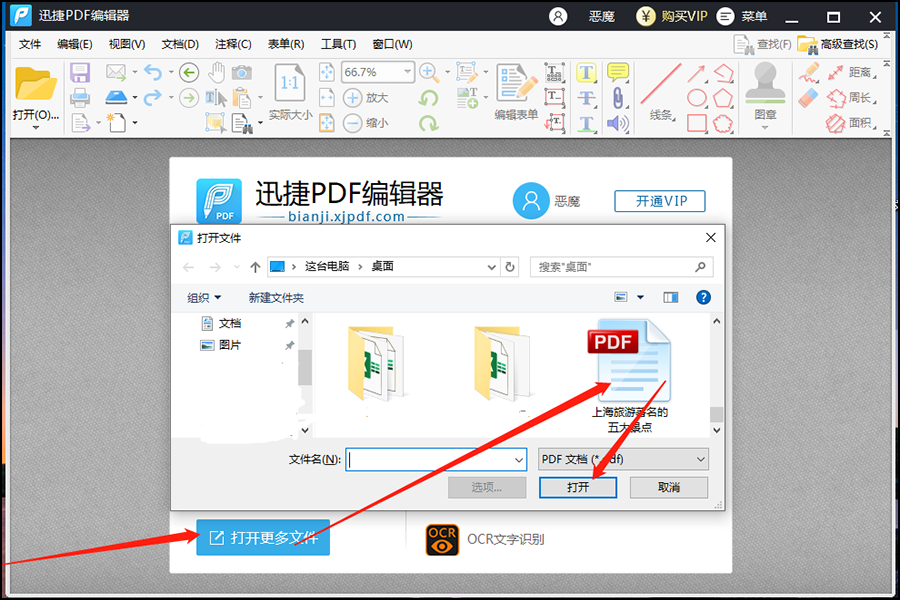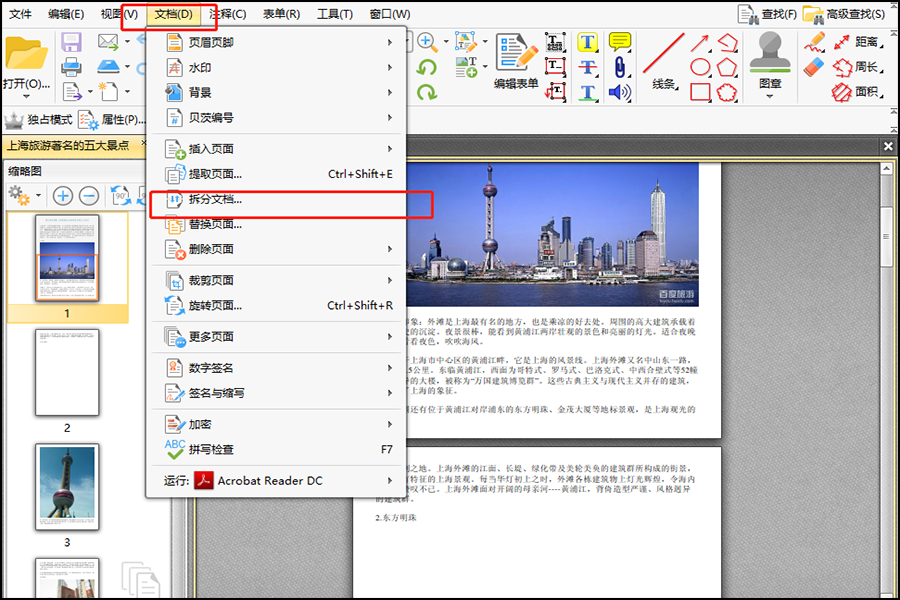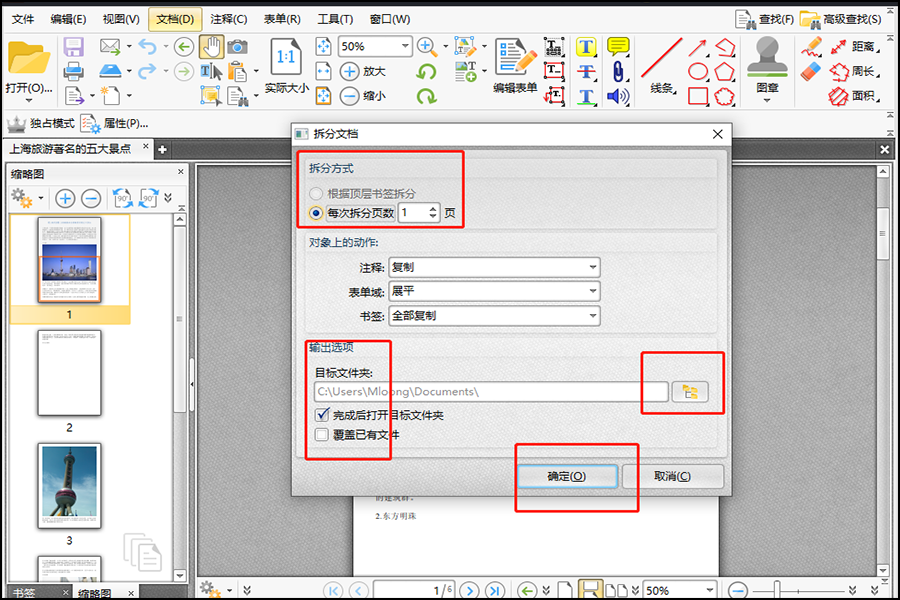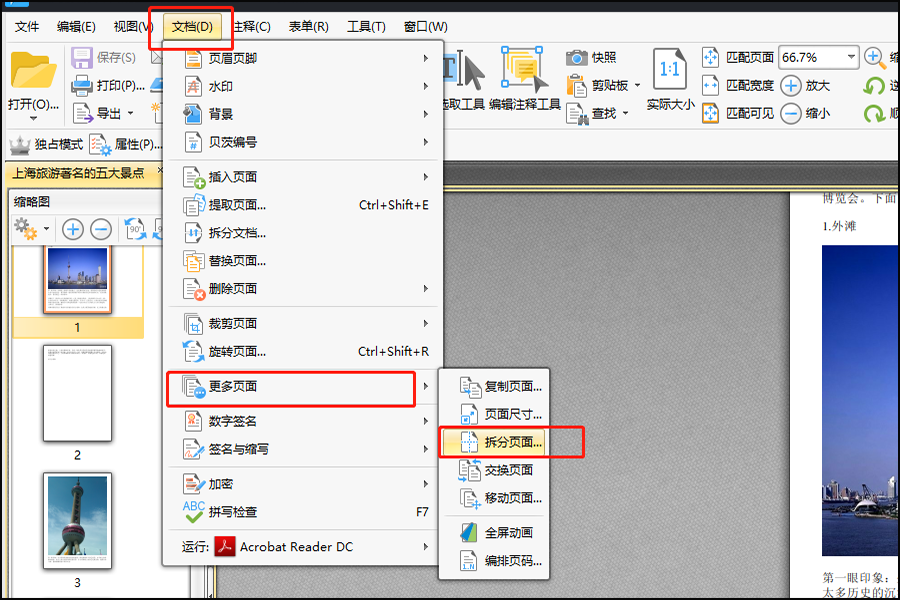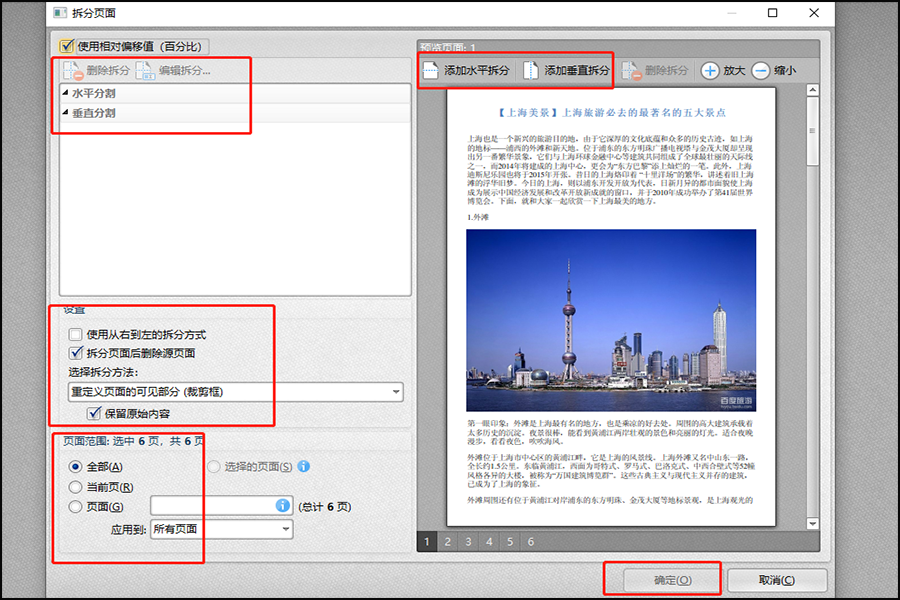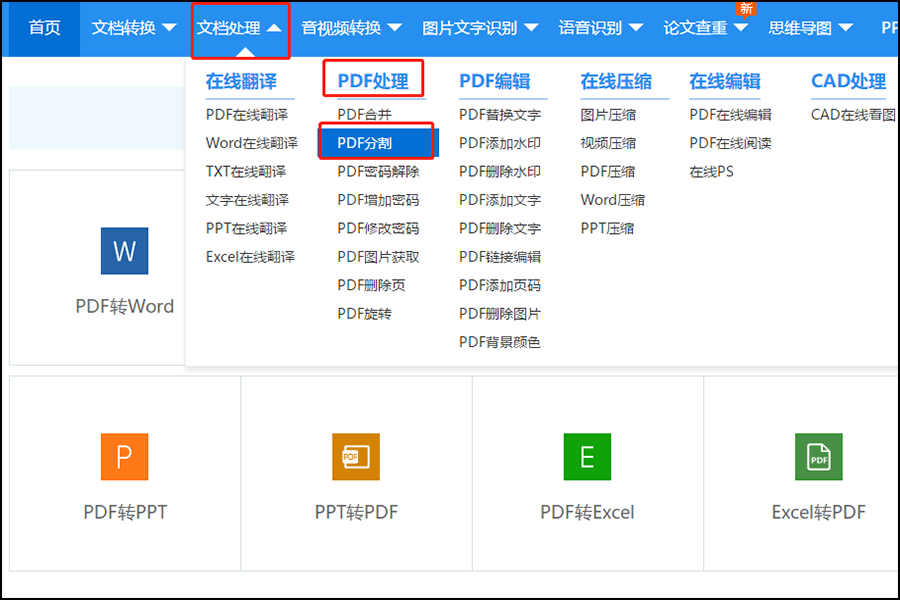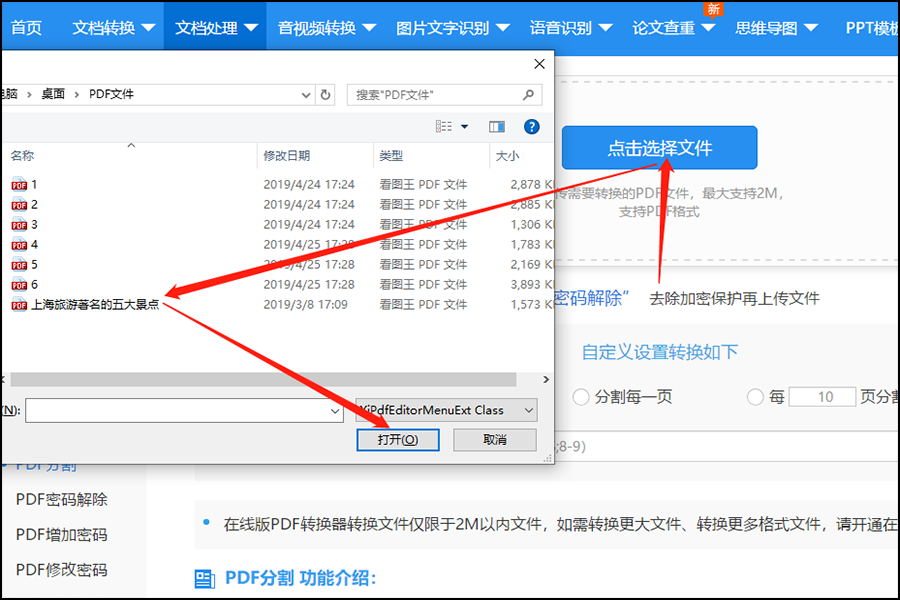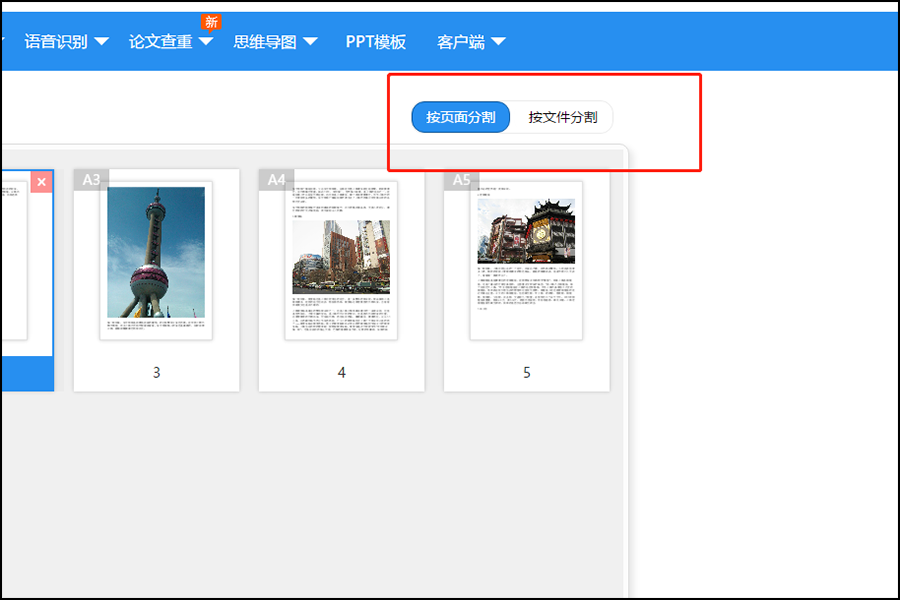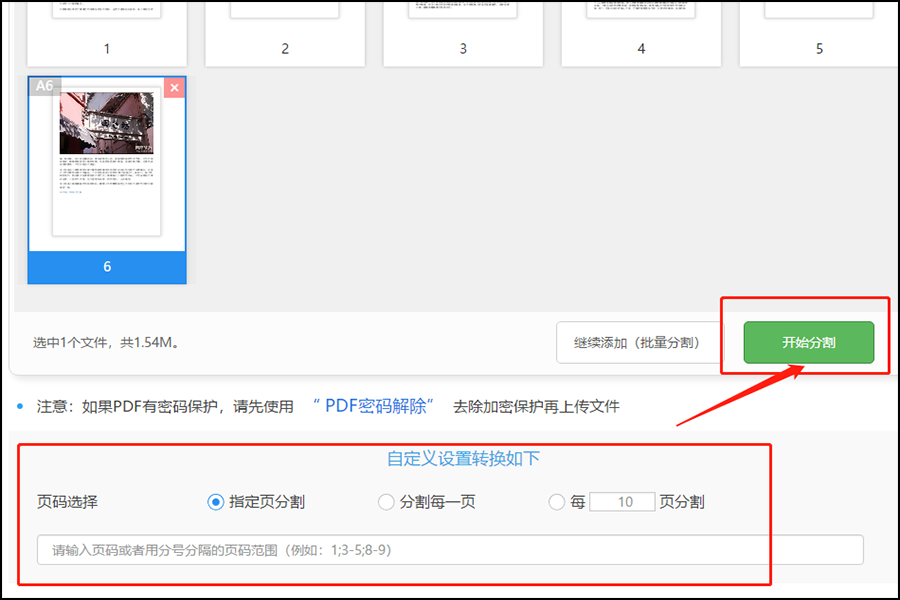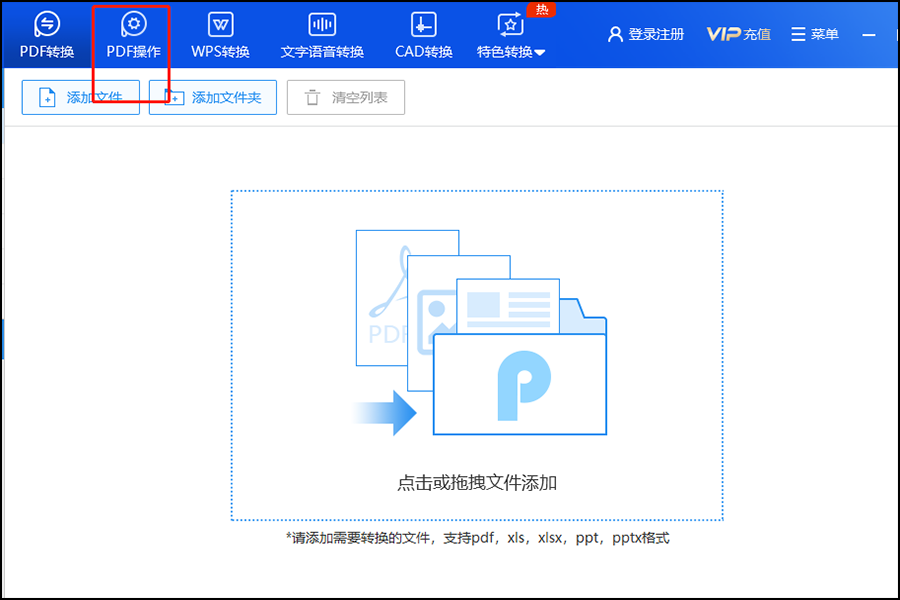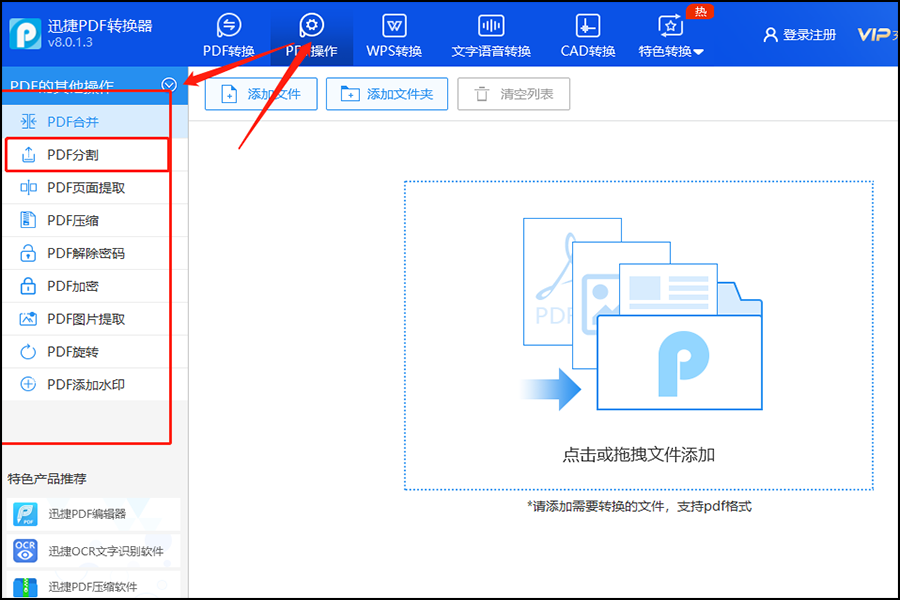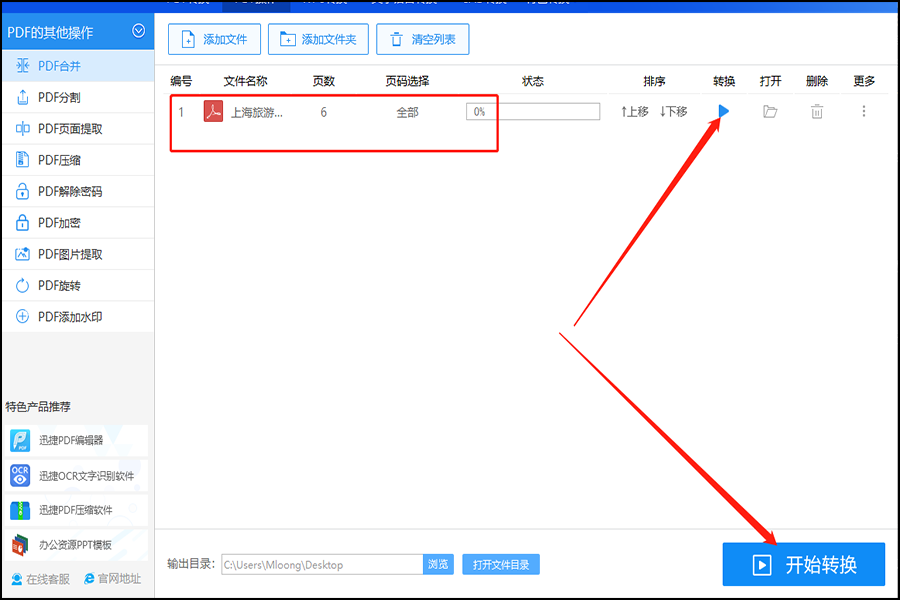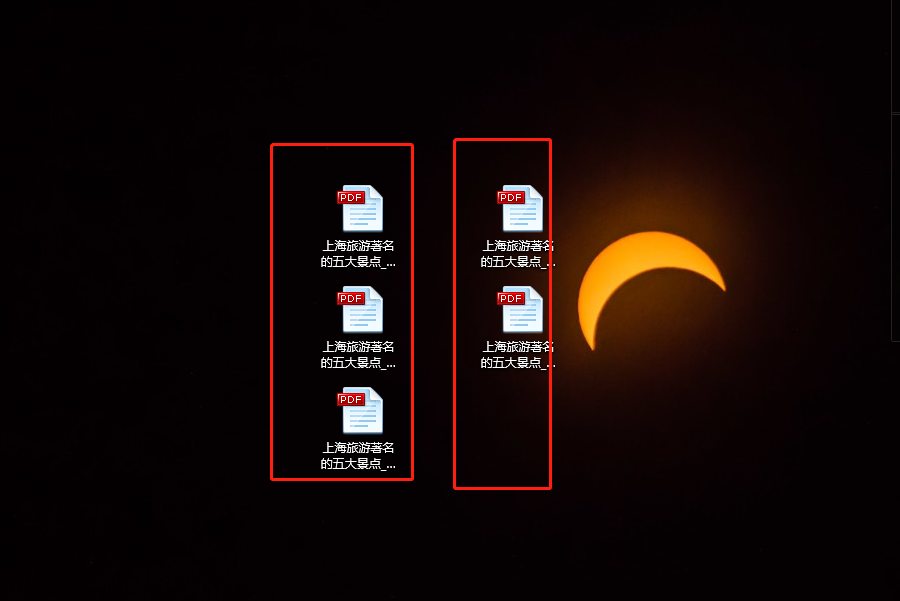一個文件有很多頁面,一個頁面有很多的內容,重要的內容很少是整個文件整個頁面,所以我們有時候文件的其中一部分內容,頁面的一部分內容的時候我們需要拆分文件或頁面,那麼具體的操作是什麼樣呢?今天就以PDF文件爲例子來爲大家分享一個拆分的方法步驟吧!
方法一:迅捷PDF編輯器
一、拆分文件
1.首先我們需要在電腦中準備一款PDF編輯器 http://bianji.xjpdf.com/,然後打開運行編輯器,然後點擊編輯器的打開工具,選擇一個PDF文件在編輯器中打開。
2.文檔打開之後我們需要找到軟件中的拆分工具。選擇菜單欄的文檔工具,可以看到文檔工具中裏面有許多編輯文檔的工具,拆分文檔工具就在其中。
3.之後選擇點擊拆分文檔工具。之後進入到拆分設置界面,在設置頁面我們可以設置文件拆分的頁數參數以及文件輸出選項!設置好了之後點擊“確定”按鈕即可拆分PDF文件,拆分好了之後在目標輸出文位置中即可查看拆分後的PDF文件!
二、拆分頁面
4.對文件的頁面進行拆分,選擇菜單欄中的文檔選項,選擇文檔選項中的更多頁面選項,然後選擇更多頁面選項中的拆分頁面工具。
5.點擊拆分頁面工具後,會有下面這樣的頁面,然後在頁面中選擇怎麼拆分,水平拆分或者是選擇垂直拆分,然後在下面的頁面範圍中進行設置,就是選擇要將哪些頁面進行拆分,點擊確定就可以了哦。
方法二:PDF在線編輯器
6.還可以使用PDF在線編輯器進行拆分,找到PDF在線編輯中的文檔處理下的PDF處理中的PDF分割工具。
7.點擊頁面中的點擊選擇文件工具,把PDF文件在在線編輯中打開。
8.PDF文件打開之後,右上角的位置有按頁面分割與按文件分割兩種分割方式,選擇一種。
9.然後在下方頁面的分割中設置好,頁面分割的範圍。設置好之後點擊開始分割。這樣就完成了頁面的拆分。
方法三:迅捷PDF轉換器
10.打開PDF轉換器,點擊上方菜單欄工具中的PDF操作工具。
11.可以看到PDF操作工具中有許多的PDF文件編輯工具,點擊PDF分割工具。
12.然後把PDF文件添加在操作面板上,然後點擊開始轉換。
13.點擊開始轉換之後,我們在文件保存的位置就可以看到拆分後的頁面了。
PDF文件怎麼拆分頁面就跟大家分享完了,看完之後是不是覺得操作步驟很詳細,即使剛接觸PDF文件的小夥伴根據上面的文章也可以編輯PDF文件,有興趣的小夥伴可以下載試試哦!